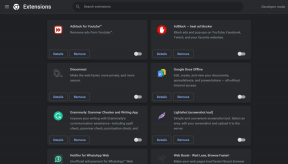Netflixエラーコードd7353-5102-6を修正する方法 – TechCult
その他 / / September 14, 2023
Netflix は、ストリーミング用の映画やテレビ番組の膨大なライブラリを提供し、私たちのエンターテインメント環境に不可欠な要素となっています。 ただし、他のデジタル サービスと同様に、Netflix でも時折エラーが発生し、ユーザーがイライラすることがあります。 このようなエラーの 1 つは Netflix エラー コード d7353-5102-6 で、通常はブラウザー関連のエラーです。 でも心配しないでください。 このブログでは、このエラーを修正し、お気に入りのコンテンツを再び楽しむための手順を説明します。

目次
Netflixエラーコードd7353-5102-6を修正
エラー コード D7353-5102-6 は通常、ラップトップまたはデスクトップ Web ブラウザーで Netflix をストリーミングするときに発生します。 エラーメッセージは次のとおりです – 中断を許してください。 申し訳ありませんが、リクエストを処理できません。 さらに、この問題は Microsoft Edge ブラウザを使用する場合に発生しやすくなります。 このエラーを解決するには、以下のガイドに記載されているトラブルシューティング措置を検討してください。
素早い回答
次のように Google Chrome ブラウザのキャッシュと Cookie をクリアして、Netflix エラー コードを修正します。
1. に行く クロム設定 そして選択します プライバシーとセキュリティ。
2. クリック 閲覧履歴データの消去。
3. 次のボックスにチェックを入れます Cookie およびその他のサイトデータ そして キャッシュされた画像とファイル。
4. クリック データをクリアします。
Netflix エラーコード d7353-5102-6 の原因は何ですか?
このエラーの主な原因は次のとおりです。
- Microsoft Edgeブラウザの問題
- ブラウザ設定が古いか破損している
- ネットワーク接続の問題
- 古いドライバー
- システムファイルが見つからない
方法 1: ページを更新する
場合によっては、ページを更新するだけで、再生に関する軽微な問題が解決されることがあります。 このために F5を押してください または円形のアイコンをクリックします 矢印アイコン アドレスバーに。 ページを更新した後、Netflix をもう一度再生して、エラーが修正されたかどうかを確認してください。
方法 2: ブラウザを再起動する
ページを更新してもうまくいかない場合は、ブラウザを完全に再起動してみてください。 Chrome を使用している場合は、次のように入力します。 クロム://再起動 URLバーにある。 ブラウザを再起動した後、コンテンツを再度再生してみます。 多くの場合、この簡単な操作で、Netflix エラー コード d7353-5102-6 の原因となっている可能性のある一時的な不具合を解消できます。

方法 3: インターネット接続のトラブルシューティング
場合によっては、ネットワーク接続が貧弱または不安定であると、Netflix エラーが発生することがあります。 ビデオをストリーミングするのに十分な帯域幅を備えた安定したインターネット接続があることを確認してください。 ルーターまたはモデムを再起動してみることもできます。 詳細については、ガイドを参照してください。 Windows 10 でのインターネット接続の問題のトラブルシューティングを行います。

こちらもお読みください:Netflix ですべてのアニメタイトルを見つける方法
方法 4: ブラウザ拡張機能を無効にする
ブラウザ拡張機能は、Netflix のストリーミング機能を妨げる場合があります。 ブラウザ拡張機能を無効にして、Netflix エラー コード d7353-5102-6 を修正するには、次の手順に従います。
グーグルクローム
1. Chromeを開いて次のように入力します chrome://extensions アドレスバーにある を押して、 入力.
2. Netflix の再生を妨げている可能性のある拡張子を特定し、 オフに切り替えます 無効にします。
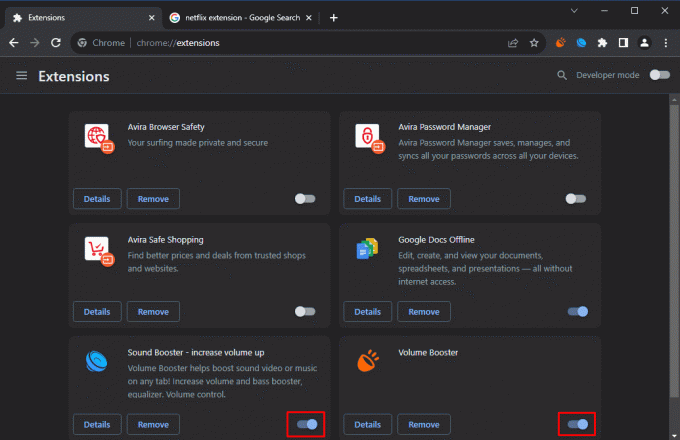
モジラ Firefox
1. クリック 3本の水平線 右上隅にあります。
2. 選択する アドオンとテーマ ドロップダウン メニューから。
3. 選択する 拡張機能 左側のメニューから。
4. Netflix の再生を妨げている可能性のある拡張子を特定し、 オフに切り替えます 無効にします。
![左側のメニューから [拡張機能] を選択します | Netflixエラーコードd7353-5102-6を修正](/f/160ad4c68c07177a9447e20b4cca0653.png)
マイクロソフトエッジ
1. クリック 横に3つの点 右上隅にあります。
2. 選択する 拡張機能 メニューから。
3. Netflix の再生を妨げている可能性のある拡張子を特定し、 オフに切り替えます 無効にします。
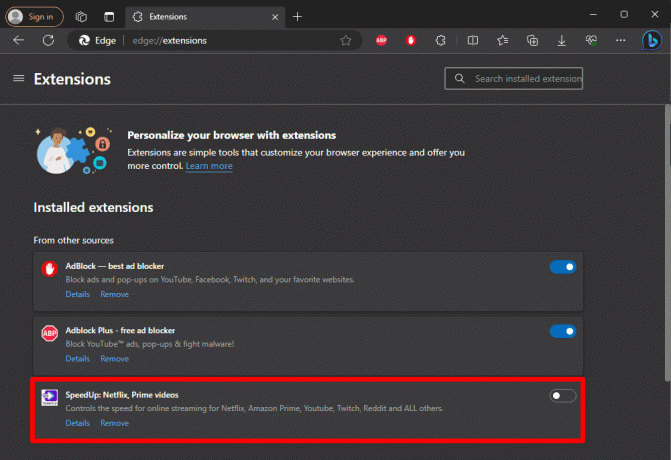
拡張機能を無効にした後、Netflix をもう一度再生して、エラーが解決されるかどうかを確認してください。
こちらもお読みください:2 人に最適な Netflix プランはどれですか?
方法 5: ブラウザの Cookie とキャッシュをクリアする
ブラウザ データが古くなったり破損したりすると、ストリーミングの問題が発生する可能性があります。 Cookie とキャッシュをクリアして、Netflix エラー コード d7353-5102-6 を修正するには、次の手順に従います。
グーグルクローム
1. に行く 設定 右上隅にある 3 つの縦の点をクリックします。
2. 下にスクロールして選択します プライバシーとセキュリティ。
3. クリック 閲覧履歴データの消去。
4. 次のボックスにチェックを入れます Cookie およびその他のサイトデータ そして キャッシュされた画像とファイル。
5. クリック データをクリアします。
![[Cookie とその他のサイト データ] および [キャッシュされた画像とファイル] のボックスをオンにします。](/f/c655008a05a7e42611d9c9ffb9977542.jpg)
モジラ Firefox
1. クリック 横に3つの点 右上隅にあるをクリックして選択します 設定.
2. 左側のメニューから選択します プライバシーとセキュリティ。
3. 下にスクロールして、 歴史 セクションをクリックして 履歴をクリア.
4. 次のボックスにチェックを入れます Cookie とキャッシュ。
5. クリック わかりました.
![[Cookie] と [キャッシュ] のボックスにチェックを入れ、[OK] をクリックします。 Netflixエラーコードd7353-5102-6を修正](/f/aba9c173699abc223cd222678b6ccdae.png)
マイクロソフトエッジ
1. クリック 横に3つの点 右上隅にあるをクリックして選択します 設定.
2. さあ、クリックしてください 3本の水平線 左隅にあります。
3. 選択する プライバシー、検索、サービス メニューから。
![メニューから [プライバシー、検索、サービス] を選択します。](/f/8c1d1e7f33fa438586cb0df997841681.png)
4. 下にスクロールして見つけます 閲覧履歴データの消去 そしてクリックしてください クリアするものを選択してください.
5. 次のボックスにチェックを入れます Cookie およびその他のサイトデータ そして キャッシュされた画像とファイル。
6. クリック 今すぐクリア.
ブラウザのデータをクリアした後、ブラウザを再起動し、Netflix のストリーミングを再度試してください。
方法 6: シークレット/プライベート ブラウズ ウィンドウを使用する
上記の解決策が機能しない場合は、シークレット ウィンドウまたはプライベート ブラウジング ウィンドウを使用してみてください。 これにより、Netflix エラー コード d7353-5102-6 の修正に役立つ拡張機能やキャッシュ データのないクリーンなセッションが開きます。 そのためには、次のガイドを参照してください。 Chrome でシークレット モードを有効にする方法.
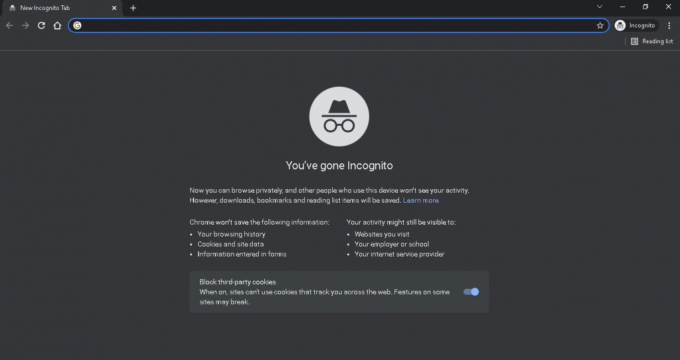
シークレット/プライベート ウィンドウを開いたら、ログインします。 Netflix コンテンツをストリーミングしてみてください。 問題が解決する場合は、問題はブラウザの設定または拡張機能に関連している可能性があります。
こちらもお読みください:Netflix はシークレット モードでも動作しますか?
方法 7: ブラウザを更新する
古いブラウザーは、Netflix などのストリーミング サービスとの互換性の問題を引き起こす場合があります。 次の手順に従って、ブラウザが最新であることを確認してください。
グーグルクローム
1. クリック 縦に3つの点、に行きます ヘルプ.
2. 選択する Google Chromeについて. Chrome は自動的にアップデートをチェックし、利用可能な場合はインストールするように求めます。
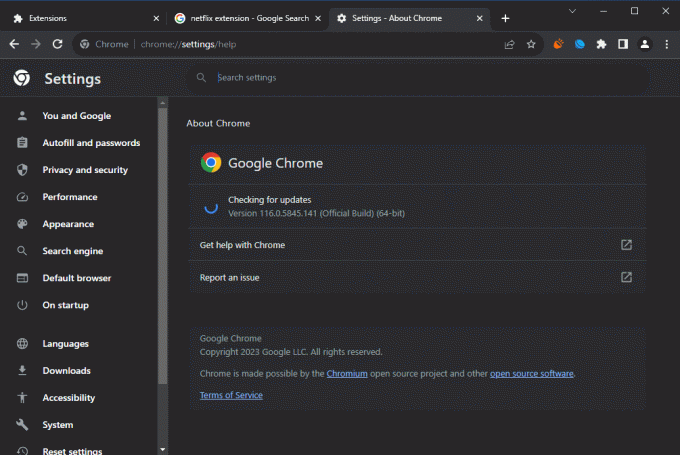
モジラ Firefox
1. クリック 3本の水平線、に行きます ヘルプ.
2. 選択する Firefoxについて. これを行うと、Firefox はアップデートを確認し、必要に応じてインストールします。

マイクロソフトエッジ
Edge のアップデートは通常、次の製品に含まれています。 Windows アップデート. オペレーティング システムが最新であることを確認してください。
方法 8: カスタマー サポートに連絡する
これまでの解決策をすべて試してもエラーが解決しない場合は、遠慮なくお問い合わせください。 Netflixカスタマーサポート. 専門チームが技術的な問題をサポートします。

Netflix エラーコード d7353-5102-6 これはイライラする障害となる可能性がありますが、通常はブラウザの拡張機能、設定、キャッシュに関連する小さな問題です。 これらの解決策に従うことで、エラーを解決し、お気に入りの番組を楽しむことができるようになります。 以下のコメントセクションにお気軽にご提案やご質問をお寄せください。 ストリーミングをお楽しみください!
ヘンリーは、複雑なテクノロジーのトピックを日常の読者がアクセスできるようにすることに情熱を持っている、経験豊富なテクノロジー ライターです。 テクノロジー業界で 10 年以上の経験を持つヘンリーは、読者にとって信頼できる情報源となっています。